¿Cómo hacer que una página o cuenta de Facebook sea privada?
Miscelánea / / November 28, 2021
Después de las revelaciones del escándalo de datos de Facebook-Cambridge Analytica, los usuarios han estado prestando especial atención a la información que comparten en la plataforma de redes sociales. Muchos incluso han eliminado sus cuentas y abandonaron la plataforma para evitar que su información privada sea robada y utilizada nuevamente para publicidad política. Sin embargo, dejar Facebook también implica que no podrá utilizar la red social para mantenerse en contacto con amigos y familiares, siga sus páginas favoritas o ejecute su propia página y benefíciese de todas las redes opciones. Una solución alternativa para evitar que sus datos de Facebook se utilicen indebidamente es ejercer control sobre los datos que Facebook hace públicos.
La plataforma otorga a los usuarios un control casi completo sobre su privacidad y seguridad de cuenta. Los titulares de cuentas pueden seleccionar los detalles que se muestran cuando alguien llega a su perfil, quién o quién no puede ver fotos y videos publicados por ellos (por predeterminado, Facebook hace que todas sus publicaciones sean públicas), restringir la explotación de su historial de navegación en Internet para anuncios dirigidos, denegar el acceso a terceros aplicaciones, etc. Todas las configuraciones de privacidad se pueden configurar desde la aplicación móvil o desde el sitio web de Facebook. Además, las opciones de privacidad disponibles para los usuarios de Facebook cambian constantemente, por lo que los nombres / etiquetas pueden ser diferentes de los que se mencionan en este artículo. Sin más preámbulos, comencemos
cómo hacer que la página o cuenta de Facebook sea privada.
Contenido
- ¿Cómo hacer que una página o cuenta de Facebook sea privada?
- En la aplicación móvil
- ¿Quién puede ver lo que compartes?
- ¿Cómo puede la gente encontrarte en Facebook?
- Su configuración de datos en Facebook
- Hacer que la cuenta de Facebook sea privada usando la aplicación web de Facebook
¿Cómo hacer que una página o cuenta de Facebook sea privada?
En la aplicación móvil
1. Inicie la aplicación móvil de Facebook e inicie sesión en la cuenta / página que desea hacer privada. Si no tiene la aplicación, visite Facebook - Aplicaciones en Google Play o Facebook en la App Store para descargarlo e instalarlo en su dispositivo Android o iOS respectivamente.
2. Clickea en el tres barras horizontales presente en el esquina superior derecha de la pantalla de la aplicación de Facebook.
3. Expandir Configuración y privacidad tocando la flecha que apunta hacia abajo y tocando Ajustes para abrir el mismo.
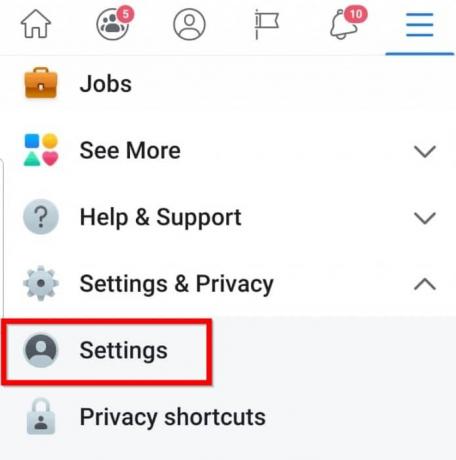
4. Abierto La configuración de privacidad.
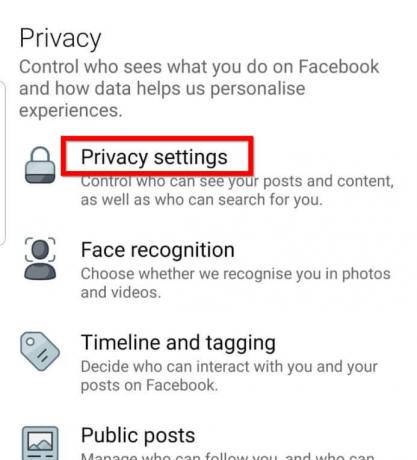
5. En la configuración de privacidad, toque Verifique algunas configuraciones importantes para acceder a la página de verificación de privacidad.
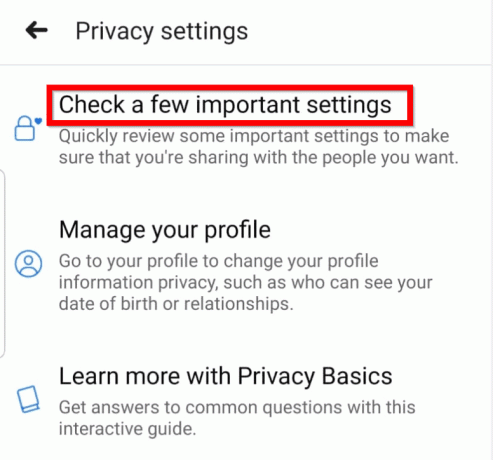
6. Antes mencionado, Facebook le permite cambiar la configuración de seguridad para una serie de cosas, desde quién puede ver tus publicaciones y tu lista de amigos y cómo te encuentran las personas.

Lo guiaremos a través de cada configuración y usted puede hacer su propia elección sobre qué opción de seguridad elegir.
¿Quién puede ver lo que compartes?
Como sugiere el nombre, puede elegir qué pueden ver los demás en su perfil, quién puede ver sus publicaciones, etc. Haga clic en la tarjeta "Quién puede ver lo que comparte" y luego en Continuar para modificar estos ajustes. Comenzando con la información de su perfil personal, es decir, el número de contacto y la dirección de correo electrónico.
Los usuarios pueden iniciar sesión en sus cuentas de Facebook utilizando su dirección de correo electrónico o su número de teléfono; Ambos también son necesarios para recuperar la contraseña y, por lo tanto, están vinculados a la cuenta de todos. A menos que tenga un negocio o le encantaría que sus amigos / seguidores y extraños al azar se contacten directamente con usted en su teléfono, cambie el configuración de privacidad para su número de teléfono para Sólo yo. De manera similar, dependiendo de a quién le gustaría que vea su dirección de correo electrónico y, potencialmente, se comunique con usted por correo electrónico, establezca la configuración de privacidad adecuada. Nunca haga pública ninguna información personal, ya que puede ocasionar muchos problemas. Haga clic en próximo continuar.
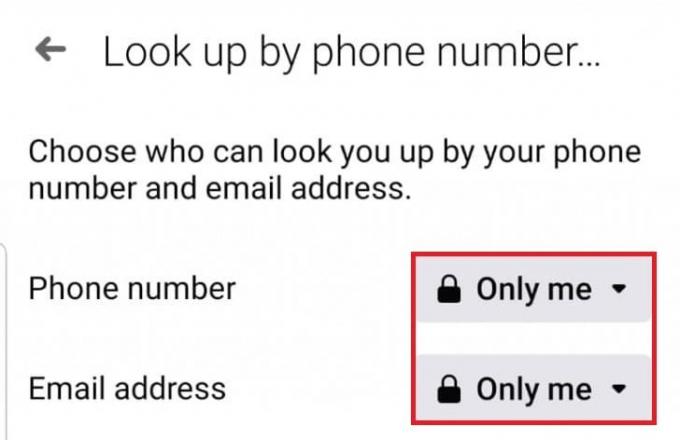
En la siguiente pantalla, puede elegir quién puede ver sus publicaciones futuras y modificar la visibilidad de las cosas que ha publicado anteriormente. Las cuatro configuraciones de privacidad diferentes disponibles para publicaciones futuras son Tus amigos, amigos excepto amigos específicos, amigos específicos y solo yo. Nuevamente, elija la opción que desee. Si no desea establecer la misma configuración de privacidad para todas sus publicaciones futuras, modifique la visibilidad de una publicación antes de hacer clic imprudentemente en el Botón de publicación. La configuración de publicaciones pasadas se puede usar para cambiar la privacidad de todas las cosas vergonzosas que publicaste en tu los años emo de la adolescencia para que solo sean visibles para tus amigos y no para los amigos de amigos o público.
El escenario final en el "¿Quién puede ver lo que compartes?"Sección es la lista de bloqueo. Aquí puede echar un vistazo a todas las personas que no pueden interactuar con usted y sus publicaciones y también agregar a alguien nuevo a la lista de bloqueo. Para bloquear a alguien, simplemente toque "Agregar a la lista de bloqueados" y busque su perfil. Una vez que esté satisfecho con todas las configuraciones de privacidad, toque Revisar otro tema.
Leer también:Reparar Facebook Messenger esperando error de red
¿Cómo puede la gente encontrarte en Facebook?
Esta sección incluye configuraciones para quién puede enviarle solicitudes de amistad, quién puede buscar su perfil usando su número de teléfono o dirección de correo electrónico, y si los motores de búsqueda fuera de Facebook pueden enlazar a su perfil. Todos estos son bastante explicativos. Puede permitir que todos en Facebook o solo los amigos de amigos le envíen una solicitud de amistad. Simplemente haga clic en la flecha que apunta hacia abajo junto a Todos y elija la configuración que desee. Haga clic en Siguiente para continuar. En la pantalla Buscar por número de teléfono, configure la configuración de privacidad para su teléfono y dirección de correo electrónico en Sólo yo para evitar problemas de seguridad.
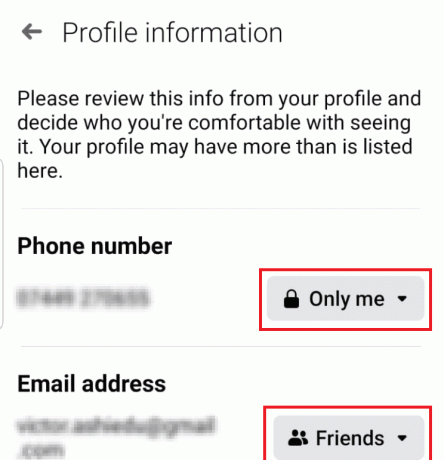
La opción de cambiar si los motores de búsqueda como Google pueden mostrar / vincular a su perfil de Facebook no está disponible en la aplicación móvil de Facebook y solo está presente en su sitio web. Si es una marca que busca atraer más consumidores y seguidores, establezca esta configuración en sí y si no desea que los motores de búsqueda muestren su perfil, seleccione no. Haga clic en Revisar otro tema para salir.
Su configuración de datos en Facebook
Esta sección enumera todas las aplicaciones y sitios web de terceros que pueden acceder a su cuenta de Facebook. Cada aplicación / sitio web en el que inicie sesión con Facebook obtiene acceso a su cuenta. Simplemente haga clic en Eliminar para restringir el acceso de un servicio a sus datos de Facebook.

Se trata de todas las configuraciones de privacidad que puede cambiar desde la aplicación móvil, mientras que Cliente web de Facebook permite a los usuarios privatizar aún más su página / cuenta con algunas configuraciones adicionales. Veamos cómo hacer que la página o la cuenta de Facebook sea privada mediante el cliente web de Facebook.
Hacer que la cuenta de Facebook sea privada Uso de la aplicación web de Facebook
1. Haga clic en el pequeño flecha hacia abajo en la esquina superior derecha y en el menú desplegable, haga clic en Ajustes (o Configuración y privacidad y luego Configuración).
2. Cambiar a La configuración de privacidad en el menú de la izquierda.
3. Las diversas configuraciones de privacidad que se encuentran en la aplicación móvil también se pueden encontrar aquí. Para cambiar una configuración, haga clic en el Editar a su derecha y seleccione la opción deseada en el menú desplegable.
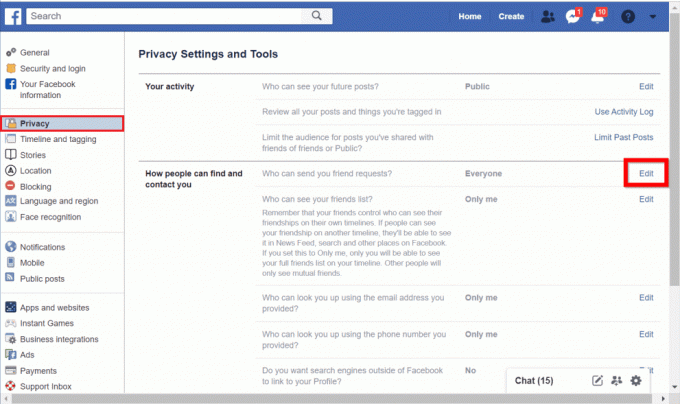
4. Todos tenemos al menos un amigo o familiar extraño que sigue etiquetándonos en sus fotos. Para evitar que otros lo etiqueten o publiquen en su línea de tiempo, vaya a la Línea de tiempo y etiquetado página y modifique la configuración individual a su gusto o como se muestra a continuación.
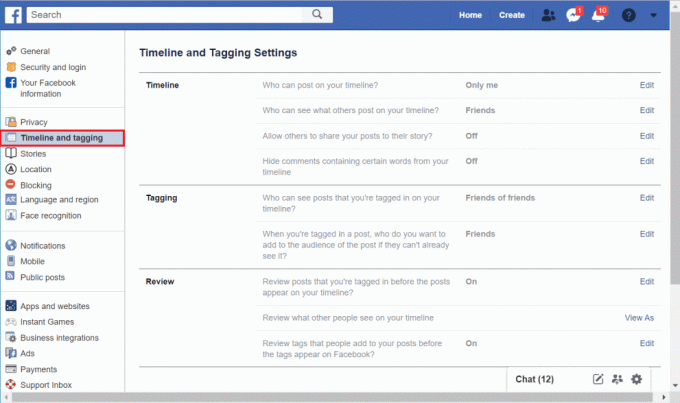
5. Para restringir el acceso de aplicaciones de terceros a su cuenta, haga clic en Aplicaciones presente en el menú de navegación de la izquierda. Haga clic en cualquier aplicación para ver a qué datos tiene acceso y modificarlos.
6. Como ya sabrá, Facebook también utiliza sus datos personales y su historial de navegación en Internet para enviarle anuncios dirigidos. Si desea dejar de ver estos anuncios espeluznantes, vaya a la página de configuración de anuncios y establezca la respuesta a todas las preguntas como No.
Para que su cuenta / página sea aún más privada, vaya a su página de perfil (línea de tiempo) y haga clic en el Editar detalles botón. En la siguiente ventana emergente, desactive la cambie al lado de cada pieza de información (ciudad actual, estado civil, educación, etc.) que le gustaría mantener en privado. Para convertir un álbum de fotos en privado, haga clic en los tres puntos horizontales junto al título del álbum y seleccione Editar álbum. Clickea en el opción Amigos sombreados y seleccione la audiencia.
Recomendado:
- Eliminar permanentemente los mensajes de Facebook Messenger de ambos lados
- 7 formas de arreglar las imágenes de Facebook que no se cargan
- Cómo eliminar a todos o varios amigos en Facebook
Si bien Facebook permite a sus usuarios controlar todos los aspectos de la privacidad y seguridad de su cuenta, los usuarios Debe abstenerse de compartir cualquier información personal que pueda conducir al robo de identidad o cualquier otro problema grave. cuestiones. Del mismo modo, compartir en exceso en cualquier red social puede ser problemático. Si necesita ayuda para comprender una configuración de privacidad o cuál sería la configuración adecuada para establecer, contáctenos en los comentarios a continuación.


